ワードでは、文章を作成する時に箇条書きや段落番号を使うことがあるでしょう。
似たような機能にアウトラインがあります。
では、ワードの段落番号・アウトライン・箇条書きの違いとは?
ここでは、ワードの段落番号・アウトライン・箇条書きについて説明しています。
どの機能を使用するか迷った場合に活用してください。

ワードの段落番号とは
ワードの段落番号は、段落の先頭に規則性のある記号や連番を振って、文章を見やすく見栄えよくします。
読みやすくなり、内容が分かりやすくなります。
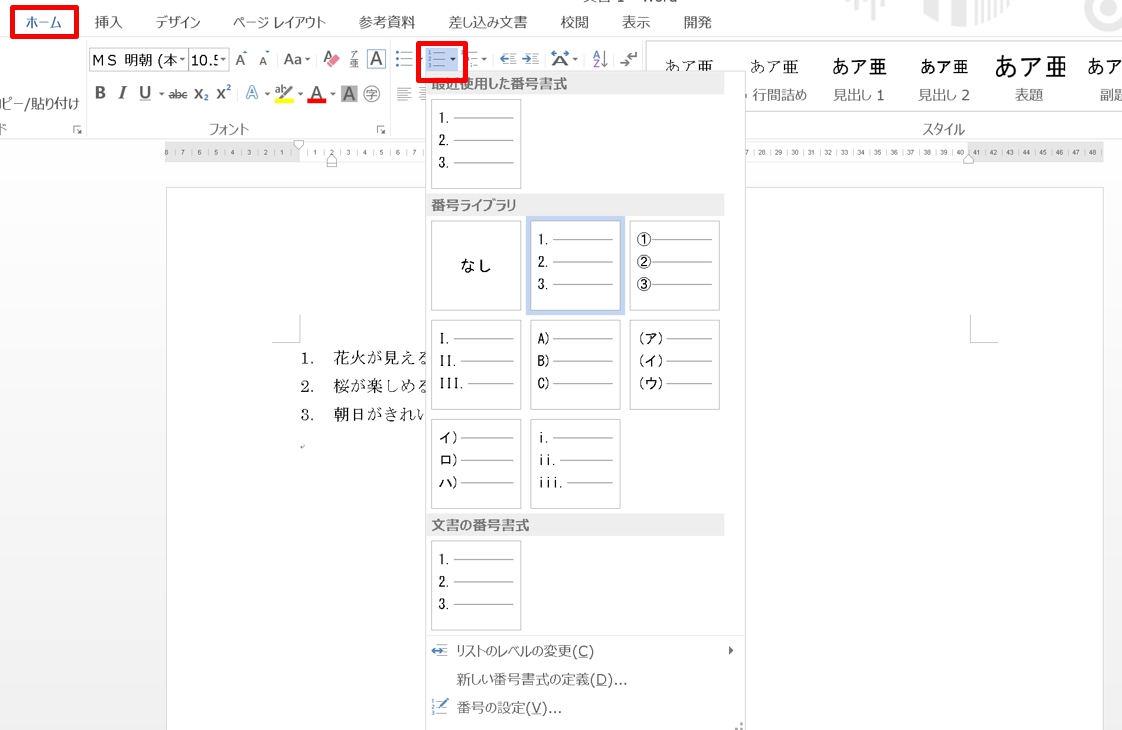
段落の設定
「ホーム」 タブをクリックして、「段落」グループにある 「段落番号」の▼ をクリックすると段落番号の一覧が表示されます。設定したい段落番号を選択すると、次の段落から自動で先頭に番号または記号が振られます。
ワードの箇条書きとは
まとまりのある文章の先頭に「●」「■」などの「行頭文字」を設定することで、文章に区切りを付け、読みやすく見栄えよくします。順を追って説明する必要のない文章などに、付けたりします。
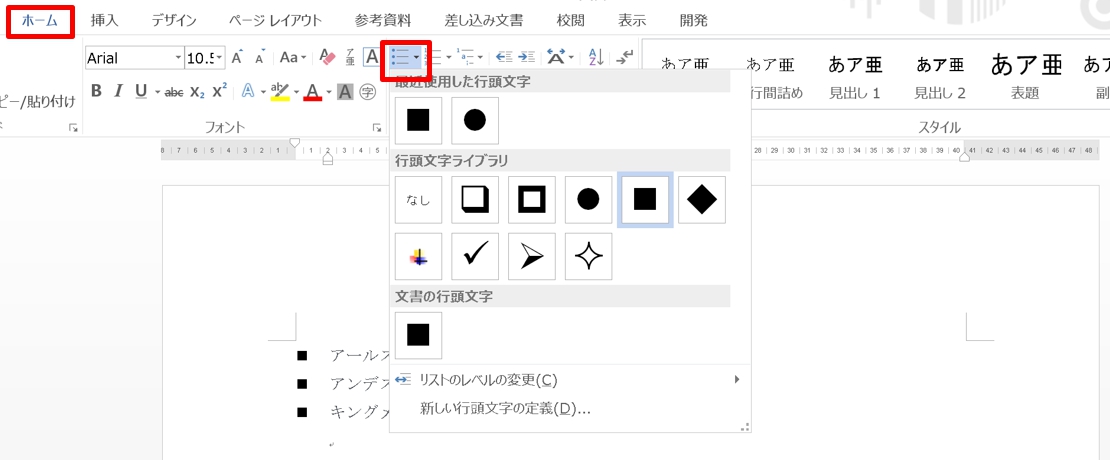
箇条書きの設定
「ホーム」 タブをクリックして、「段落」グループにある 「箇条書き」の▼ をクリックすると「行頭文字」の一覧が表示されます。設定したい行頭文字を選択すると、次の改行から自動で「行頭文字」が振られます。
ワードのアウトラインとは
ワードのアウトラインは、文章のレベルに応じて階層的に表示させることができます。
見出しにアウトラインを設定することで、さまざまな表示が可能となります。
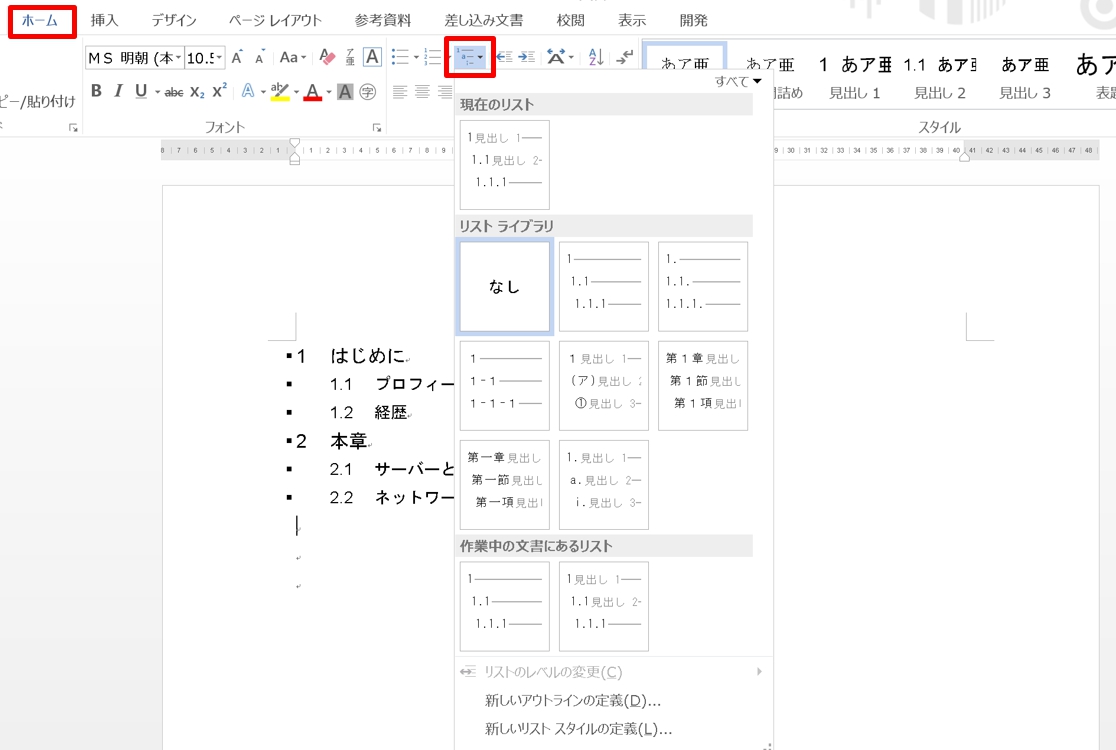
アウトラインの設定
「ホーム」 タブをクリックして、「段落」グループにある 「アウトライン」の▼ をクリックすると「リスト」の一覧が表示されるので、設定したいリストを選択します。
見出しに番号を振る際には「新しいアウトラインの定義」から設定していきます。
ワードの段落番号・箇条書き・アウトラインの違いとは
ワードの段落番号・箇条書き・アウトラインは、文章を読みやすく分かりやすくするために使用しますが、使い分けは必要です。
| 段落番号 |
段落番号は主に、文章を順を追って説明する時に使います。
段落番号の使用例
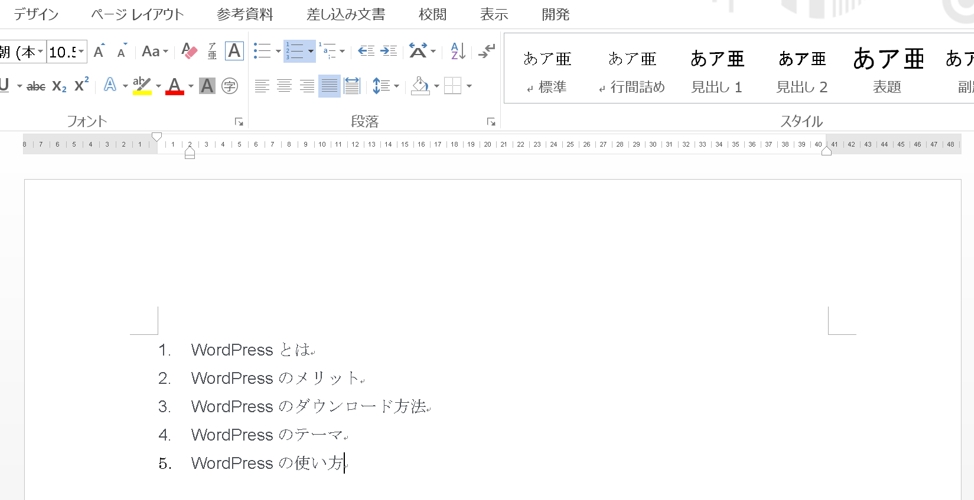
| 箇条書き |
箇条書きは、文章の塊ごとに設定するとが多いです。
箇条書きの使用例
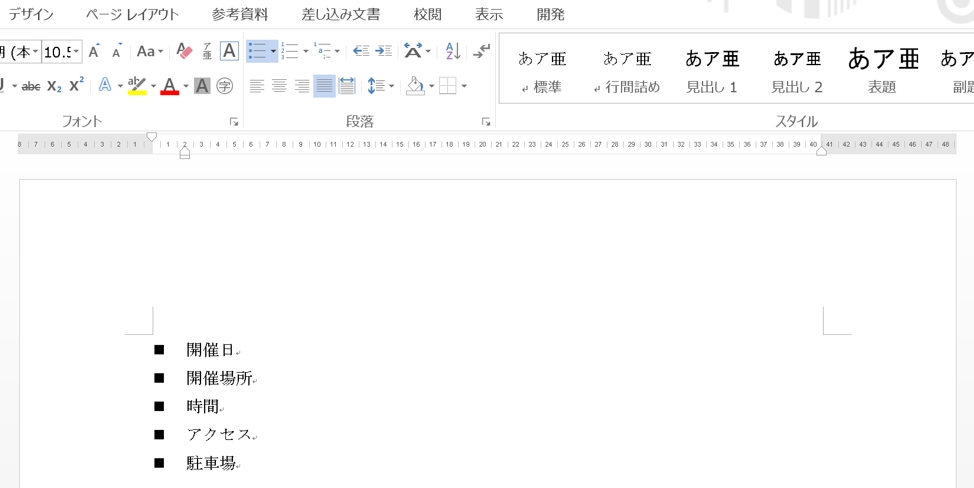
| アウトライン |
アウトラインは、長文を作成する際に、見出しに設定して段階的に表示させることでレベルの高い文章を作成できます。
アウトラインの使用例
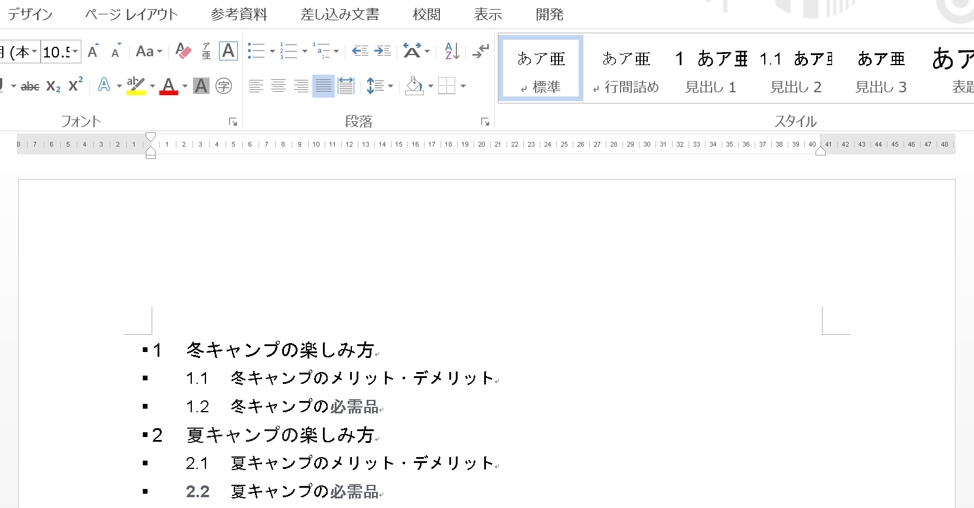
まとめ
ワードで見出しに番号を振るには、少し複雑な設定になります。
ワードの見出しに番号を振る方法は、こちらの記事をご覧ください。⇒ワードの見出しに番号を自動で振る!途中から開始番号を変更する方法も























